Atsisiųskite „Windows 10“ versiją 2004 dabar
„Windows 10 May 2020“ dabar oficialiai galima atsisiųsti
Kaip tikėtasi, „Microsoft“ šiandien vartotojams ir klientams išleidžia „Windows 10“ 2004 versiją. Dabar jis pasiekiamas naudojant „Windows Server Update Services“ (WSUS) ir „Windows Update for Business“ ir jį galima atsisiųsti iš „Visual“ „Studio“ prenumeratos, programinės įrangos atsisiuntimo centras (per „Update Assistant“ arba „Media Creation Tool“) ir bendrosios licencijos paslauga centras.
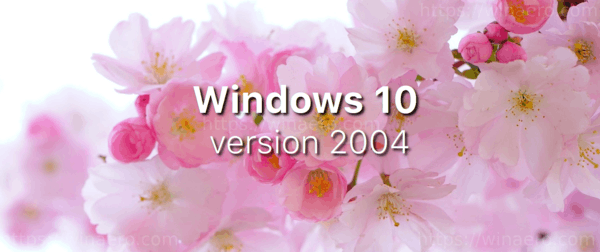
„Windows 10“ 2004 versija, žinoma kaip „20H1“, yra kitas „Windows 10“ funkcijų naujinys, pakeičiantis 1909 versiją „19H2“. Tai apima šiuos pakeitimus:
Skelbimas
Kas naujo „Windows 10“ versijoje 2004 (20H1)
Šio rašymo metu „Microsoft“ siūlo tik 2020 m. gegužės mėn. naujinimą tiems vartotojams, kurie turi „Windows 10“ 1903 ir 1909 versijas. Jis prieinamas „ieškotojams“, pvz. turite rankiniu būdu patikrinti, ar nėra naujinimų, kad gautumėte naujinimo pasiūlymą „Windows 10“ nustatymuose. Pasiūlymas atrodo panašus į šį:

Norėdami atsisiųsti „Windows 10“ versiją 2004 dabar
- Atviras Nustatymai.
- Eiti į Atnaujinimas ir sauga > Windows "naujinimo.
- Spustelėkite ant Tikrinti, ar yra atnaujinimų mygtuką.
- Kai pasirodys naujinimas, galėsite pasirinkti Atsisiųskite ir įdiekite.
Pastaba: galite nematyti Atsisiųskite ir įdiekite jūsų įrenginyje, nes artimiausiomis savaitėmis „Microsoft“ lėtai sumažins šį prieinamumą arba jūsų įrenginyje gali būti a suderinamumo problema, kuriai taikomas apsauginis sulaikymas, kol „Microsoft“ įsitikins, kad turėsite gerą naujinimą patirtį.
Arba galbūt norėsite atsisiųsti ISO atvaizdą ir įdiegti Windows 10 2004 versiją nuo nulio. Norėdami atsisiųsti ISO atvaizdą arba tiesiogiai atnaujinti sąranką, galite naudoti Windows Media Creation Tool. Arba galite tiesiogiai gauti ISO atvaizdą. Štai kaip.
Atsisiųskite „Windows 10“ 2004 versiją naudodami medijos kūrimo įrankį
- Atsisiųskite naujausią „Windows 10“ medijos kūrimo įrankio versiją iš čia: Atsisiųskite „Windows 10“ medijos kūrimo įrankį
- Paleiskite programą ir sutikite su licencijos sutartimi, kad galėtumėte tęsti.

- Pamatę puslapį „Ką norite daryti?“, pažymėkite parinktį Sukurkite diegimo laikmeną (USB atmintinę, DVD arba ISO failą) kitam kompiuteriui kaip parodyta žemiau esančioje ekrano kopijoje.

- Kitame puslapyje „Pasirinkite kalbą, architektūrą ir leidimą“ galėsite pasirinkti kalbą, leidimas ir mašinos architektūra Windows 10. Medijos kūrimo įrankis užpildys šias dabartinės operacinės sistemos vertes, todėl prieš tęsdami atidžiai jas patikrinkite. Jei kažkas neatitinka jūsų pageidavimų, atžymėkite parinktį „Naudoti rekomenduojamas parinktis“ ir pakeiskite vertes išskleidžiamuosiuose laukeliuose.


- Galiausiai puslapyje „Pasirinkite, kurią laikmeną naudoti“, pasirinkite parinktį „ISO failas“ ir spustelėkite mygtuką Kitas.
- Tada puslapyje „Pasirinkite, kurią laikmeną naudoti“ pasirinkite ISO failą ir spustelėkite mygtuką Kitas. Būsite paraginti pasirinkti katalogą ISO failui išsaugoti. Viskas!

Pastaba: ISO vaizdas bus tiekiamas su „Windows 10“ namų ir „Pro“ leidimais.
Kaip jau minėjau, galima išvengti Windows Media Creation Tool ir gauti ISO failą tiesiogiai. Štai jums!
Tiesiogiai atsisiųskite „Windows 10“ versijos 2004 ISO vaizdus
- Atidarykite Google Chrome
- Eikite į šį puslapį: Parsisiųsti ISO atvaizdus.
- Būsite paraginti atsisiųsti „Windows Media Creation Tool“. Nieko neatsisiųskite. Vietoj to paspauskite klavišą F12, kad atidarytumėte kūrėjo įrankius „Google Chrome“.

- Kūrėjo įrankiuose spustelėkite mobiliojo įrenginio piktogramą. Taip bus paleista mobiliojo įrenginio emuliatoriaus funkcija.

- Spustelėkite tekstą „Atsako“, kad pakeistumėte emuliuojamą įrenginį. Pasirinkite iPad Pro iš sąrašo.

- Spustelėkite puslapio iš naujo įkėlimo piktogramą šalia adreso juostos.
 Tai atnaujins atsisiuntimo puslapį.
Tai atnaujins atsisiuntimo puslapį. - Dabar galite tiesiogiai atsisiųsti ISO atvaizdą!

Jums nebus pasiūlyta įdiegti medijos kūrimo įrankį.
Pasirinkite tinkamą ISO atvaizdą, skirtą „Windows 10“ versijai 2004 m
- Pagal Pasirinkite leidimą, pasirinkite Windows 10 2020 m. gegužės naujinimas -> Windows 10.

- Spustelėkite ant Patvirtinti mygtuką.
- Kitame žingsnyje pasirinkite reikalinga OS kalba / MUI.
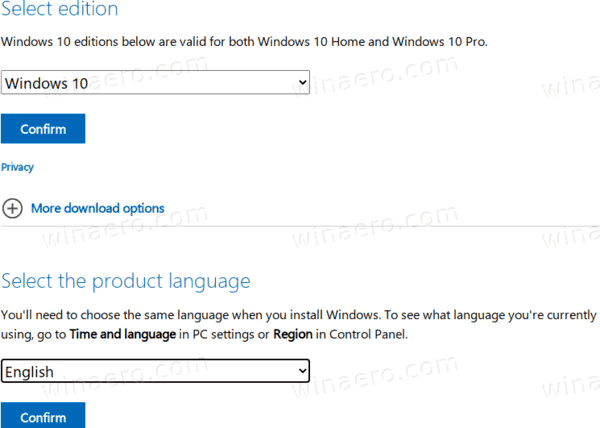
- Galiausiai jums bus pateiktos nuorodos į 32 bitų ir 64 bitų „Windows 10“ 2020 m. gegužės mėn. naujinimo versijas.

Norėdami gauti informacijos, žr Kaip nustatyti, ar naudojate 32 bitų „Windows“, ar 64 bitų.

